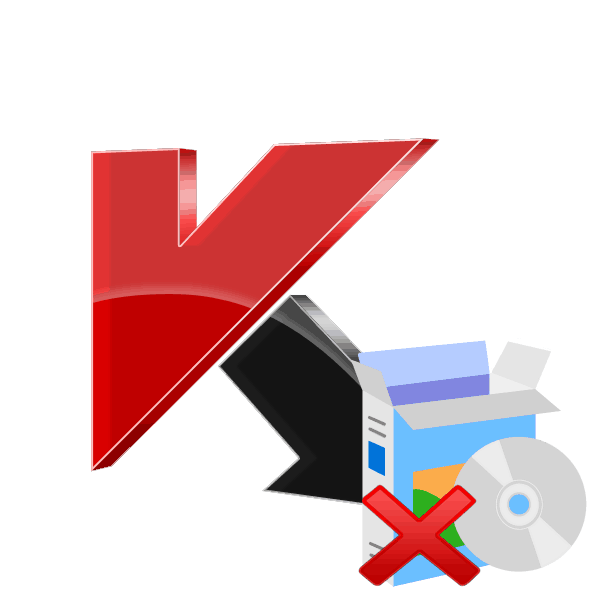Odstraňování problémů s instalací aplikace Kaspersky Anti-Virus v systému Windows 7
Kaspersky Anti-Virus - jeden z nejpopulárnějších anti-virus, který je známo milionům uživatelů. Nyní, když pracujete s počítačem, je velmi snadné infikovat ho pomocí škodlivých souborů, takže mnoho instaluje tento program, který poskytuje spolehlivou ochranu. Při instalaci v operačním systému Windows 7 však mohou vzniknout určité problémy. O jejich rozhodnutí a bude v článku diskutováno.
Obsah
Řešení problému s instalací aplikace Kaspersky Anti-Virus v systému Windows 7
Existuje několik důvodů k výskytu tohoto problému, z nichž každý vyžaduje, aby uživatel provedl nějaké manipulace, které by opravily. Níže podrobně analyzujeme všechny oblíbené chyby a poskytneme podrobné pokyny pro jejich řešení. Začněme nejjednodušší cestou a končíme tvrdě.
Metoda 1: Odeberte jiný antivirový software
Nejčastější příčinou chyby při instalaci aplikace Kaspersky Anti-Virus je přítomnost podobného programu od jiného vývojáře v počítači. Proto musíte nejprve odinstalovat tento software a teprve poté znovu nainstalovat Kaspersky. Podrobné pokyny pro odstranění populárních antivirových programů naleznete v našem dalším článku na níže uvedeném odkazu.
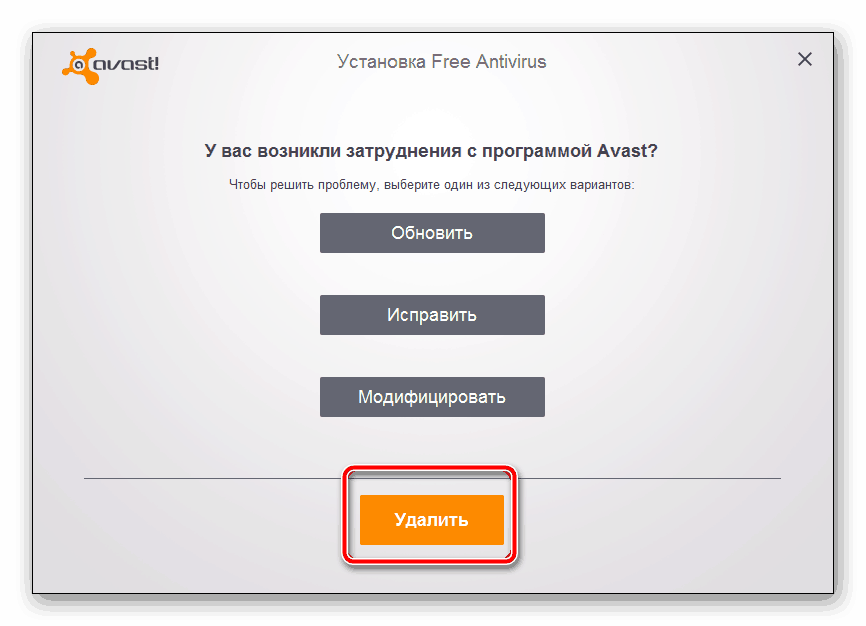
Více informací: Odstranění antiviru
Metoda 2: Odstranění zbytkových souborů
Někdy uživatelé aktualizují program nebo jej po odinstalaci přeinstalují. V takovém případě může dojít ke konfliktu kvůli přítomnosti zbytkových souborů v počítači. Proto je musíte nejprve odstranit. To lze provést pomocí oficiálního nástroje společnosti Kaspersky. Postupujte podle následujících pokynů:
Přejděte na stránku stažení nástroje pro odstranění zbytkového souboru Kaspersky.
- Přejděte na stránku pro stahování nástrojů.
- Klikněte na tlačítko "Stáhnout" a počkejte, až proces dokončíte.
- Spusťte software přes prohlížeč nebo složku, kde byl uložen.
- Přijměte podmínky licenční smlouvy.
- V okně, které se otevře, uvidíte kód. Zadejte ji do zvláštního řádku níže.
- Vyberte produkt, který chcete použít, pokud se tak nestane automaticky a klikněte na tlačítko "Odstranit".
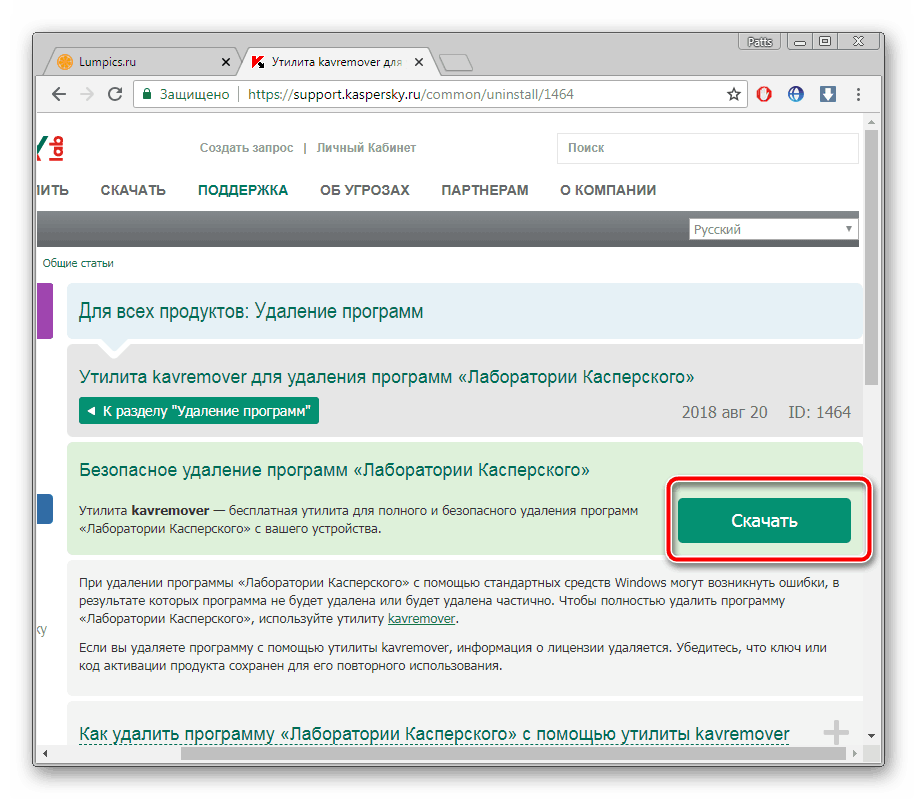
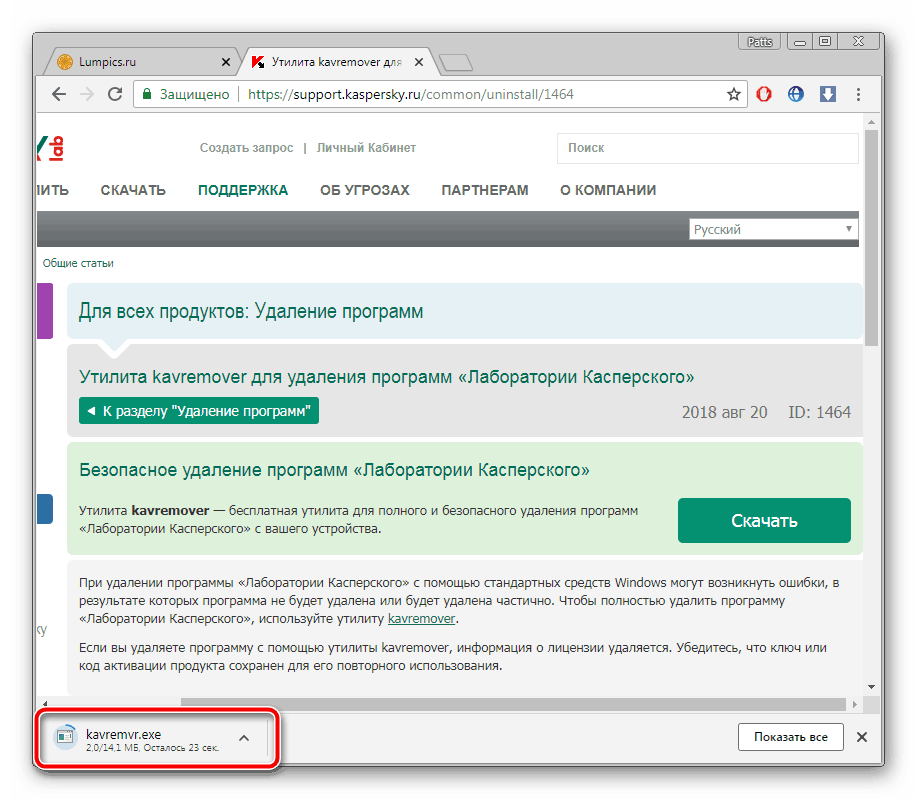
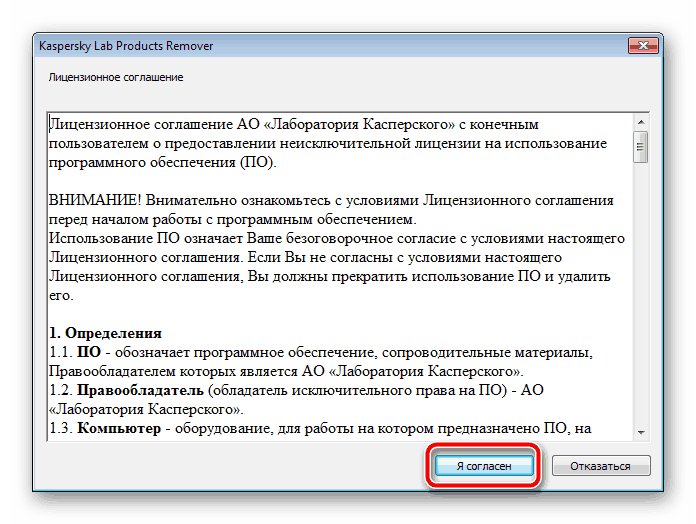
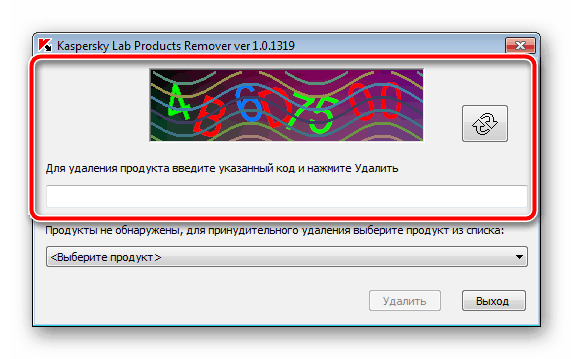
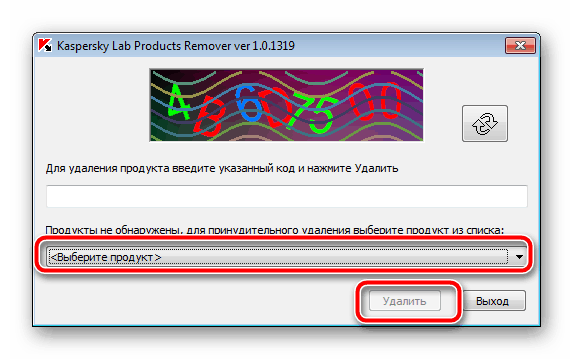
Počkejte až do konce procesu, zavřete okno, restartujte počítač a znovu spusťte instalaci aplikace Kaspersky Anti-Virus.
Metoda 3: Instalace nebo aktualizace rozhraní .NET Framework
V případě, že instalace visí při práci s komponentou Microsoft .NET Framework, problém je spojen s touto knihovnou souborů. Řešení problému je velmi jednoduché - aktualizujte verzi nebo stáhněte aktuální verzi součásti. Podrobnější pokyny k tomuto tématu najdete v dalších článcích níže.
Více informací:
Co dělat, když chyba rozhraní .NET Framework: "Chyba inicializace"
Jak aktualizovat rozhraní .NET Framework
Proč není nainstalován .NET Framework 4
Metoda 4: Čistění systému z viru SalityNAU
Pokud předchozí metody nepřinesly žádné výsledky, pravděpodobně byl problém způsoben infekcí počítače virem SalityNAU. Je to ten, kdo blokuje pokusy o instalaci aplikace Kaspersky Anti-Virus. Tento software se stále nedokáže vypořádat s výše uvedenou hrozbou jako takovou, a proto vám poskytneme dostupné metody pro ruční vyléčení souborů.
Nejprve doporučujeme věnovat pozornost obsluze. Dr.Web CureIt nebo jeho jinými analogy. Taková řešení jsou instalována bez problémů na PC, který je infikován systémem SalytiNAU, a účinně se s touto hrozbou vyrovná. Jak vyčistit počítač před viry pomocí takových nástrojů si přečtěte další článek na následujícím odkazu.
Viz též: Skenování počítače pro viry bez antivirového programu
Nyní mluvte o metodách boje, pokud použití speciálních nástrojů nepřineslo požadovaný výsledek. Jeden z projevů infekce SalytiNAU může být upravený hostitelský soubor, proto byste jej měli zkontrolovat a vymazat, pokud existují řetězce třetích stran. To se děje takto:
- Přejděte na následující cestu, abyste se dostali do adresáře úložiště souborů:
C:WINDOWSsystem32driversetc - Klepněte pravým tlačítkem myši na hostitele a přejděte do nabídky "Vlastnosti" .
- Zrušte zaškrtnutí políčka Pouze ke čtení a použijte změny.
- Otevřete tento soubor pomocí programu Poznámkový blok. Zkontrolujte, zda se obsah neliší od toho, který je uveden na následující obrazovce obrazovky. Pokud existují nesrovnalosti, odstraňte přebytek, uložte změny a zavřete Poznámkový blok.
- Vraťte se zpět k vlastnostem hostitelů a nastavte atribut "Pouze ke čtení" .
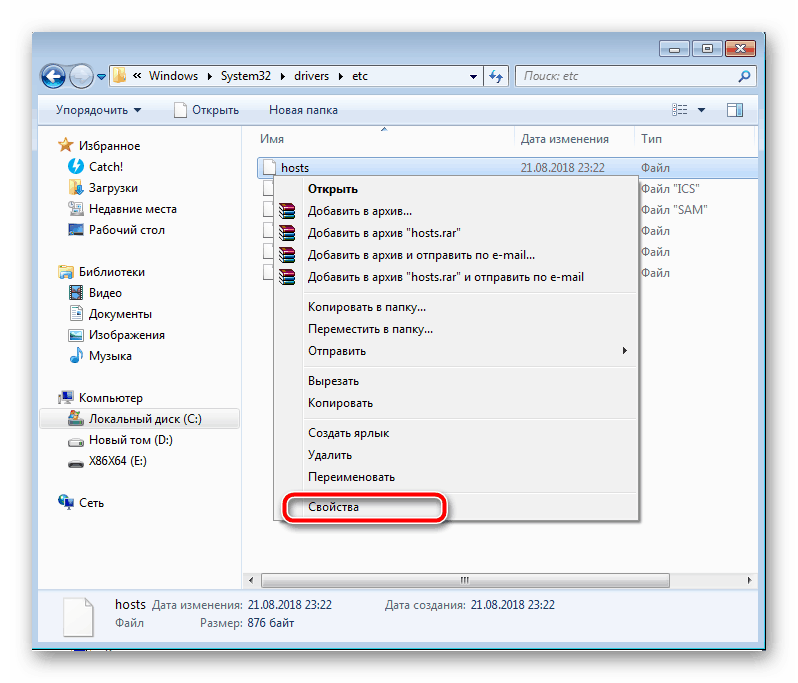
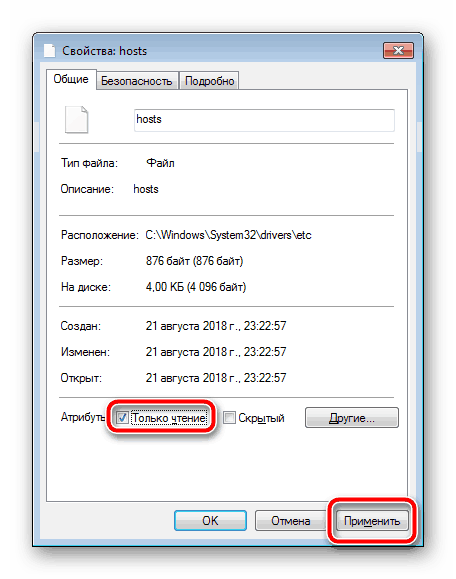
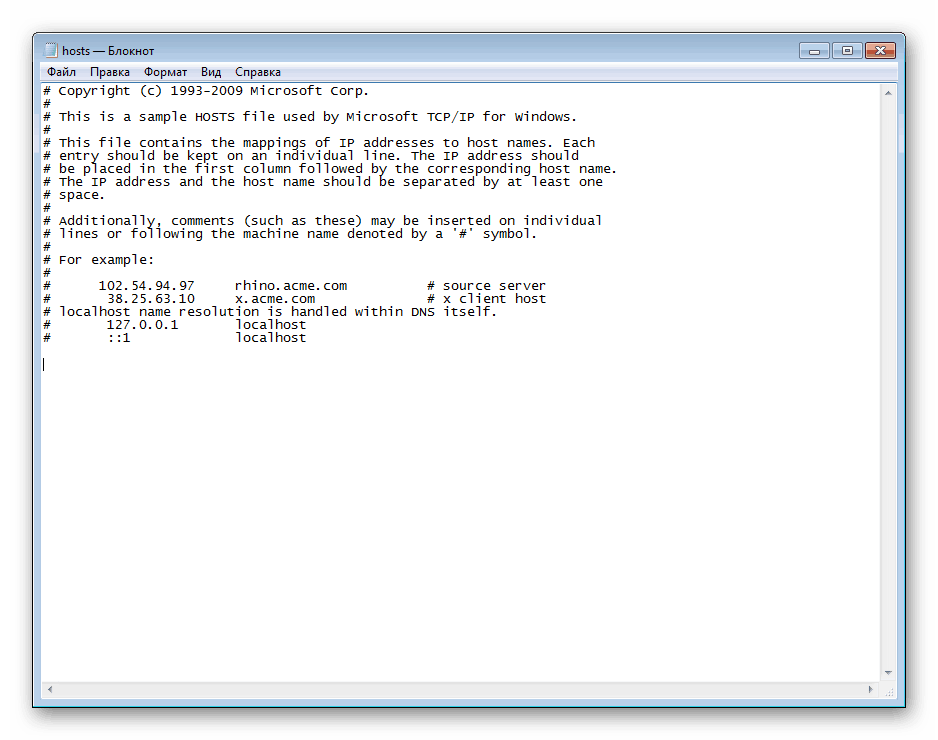
Navíc byste měli zkontrolovat dva parametry v editoru registru a dát jim hodnoty, pokud byly změněny. Proveďte následující kroky:
- Podržte kombinaci kláves Win + R , do řádku zadejte příkaz regedit a klikněte na tlačítko "OK" .
- Přejděte na následující cestu a vyhledejte potřebné soubory:
HKEY_LOCAL_MACHINESOFTWAREMicrosoftWindows NTCurrentVersionWinlogon - Zkontrolujte hodnotu parametrů Shell a Userinit . Pro první by měl být
explorer.exea pro druhýC:Windowssystem32userinit.exe. - Pokud se hodnoty liší, klikněte pravým tlačítkem myši na parametr, vyberte "Upravit" a napište příslušný řádek.
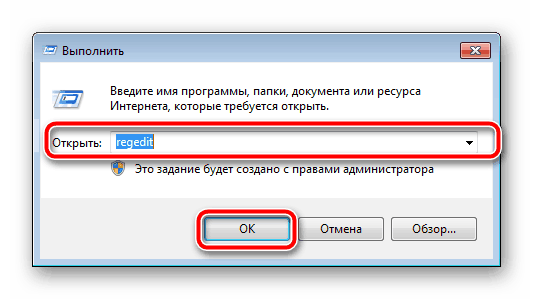
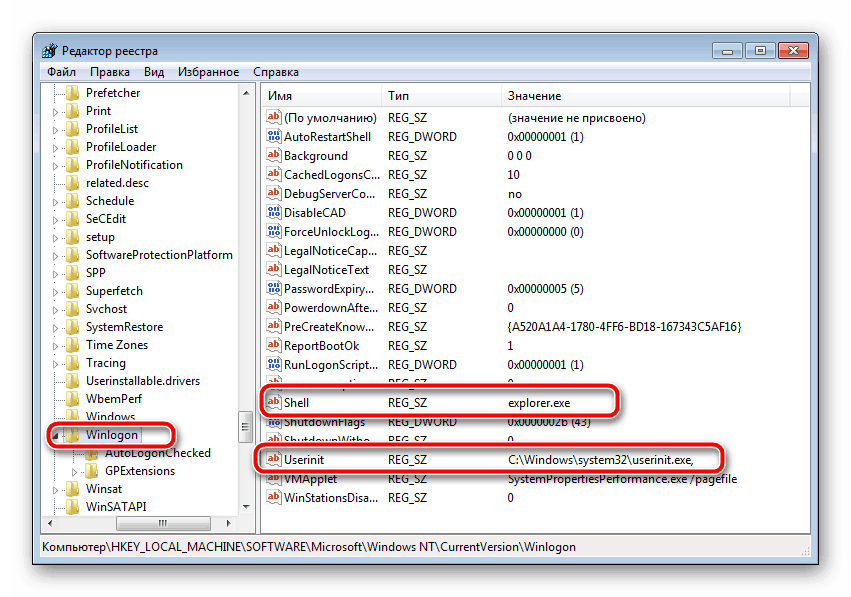
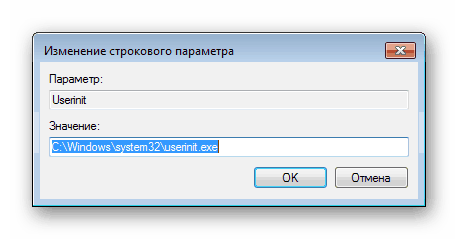
Po provedení všech těchto manipulací zůstane vše restartovat počítač a zopakovat instalaci aplikace Kaspersky Anti-Virus. Tentokrát by všechno mělo fungovat dobře. Pokud by problém byl právě účinkem viru, doporučujeme okamžitě spustit skenování, abyste detekovali a odstranili další hrozby.
Dále jsme podrobně diskutovali o čtyřech dostupných metodách pro opravu chyb při instalaci aplikace Kaspersky Anti-Virus v operačním systému Windows 7. Doufáme, že naše pokyny byly užitečné, vy jste byli schopni rychle vyřešit problém a začít používat program.